Il peut être utile de partager sa position dans de nombreuses situations : retrouver des amis lors d’un événement, indiquer sa position à un livreur, partager son itinéraire en temps réel avec des proches, etc. Ainsi vous pouvez localiser plus facilement vos proches et les rejoindre grâce à votre smartphone. Dans cet article, nous allons vous présenter 8 méthodes pour partager votre position sur Android et iOS.
⚠️ La localisation doit être activée dans vos paramètres de votre smartphone Android ou iOS.
1. Avec Messages sur Android
Google Message sur Android est bien souvent préinstallée et bien plus performante que les applications de SMS traditionnelles. Elle permet en outre de savoir si un message a été lu. Voici comment partager votre position avec Messages sur Android
- Ouvrez Messages sur Android.
- Touchez le bouton + puis appuyez sur Localisation.
- Modifiez votre localisation si besoin puis validez en appuyant sur SMS. Votre correspondant recevra un lien Google Maps.
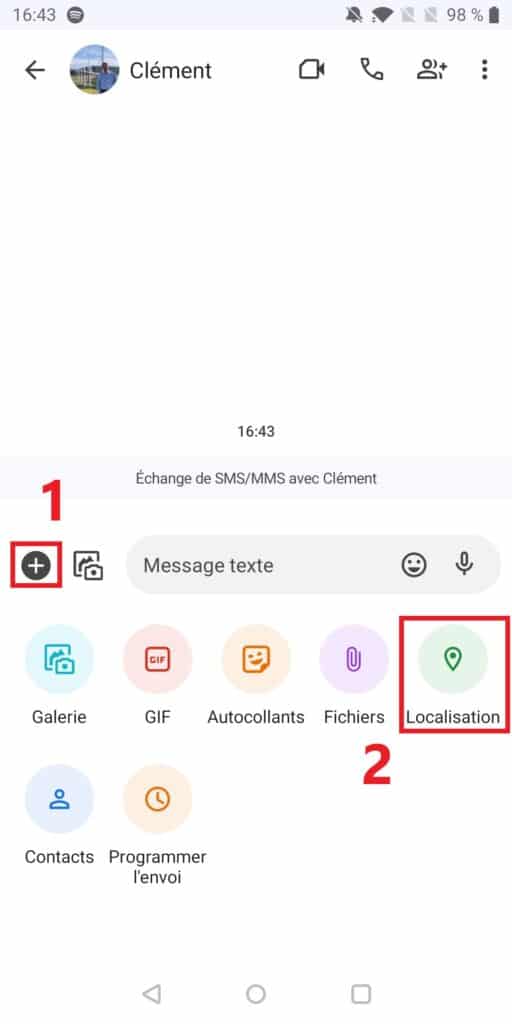

2. Avec iMessage sur iPhone
Vous avez un iPhone ? Vous pouvez bien entendu partager votre position sous iOS en utilisant l’application iMessage :
- Ouvrez l’application iMessage et ouvrez une discussion avec un correspondant.
- Appuyez sur le logo de Profil.
- Sélectionnez Envoyer ma position actuelle.
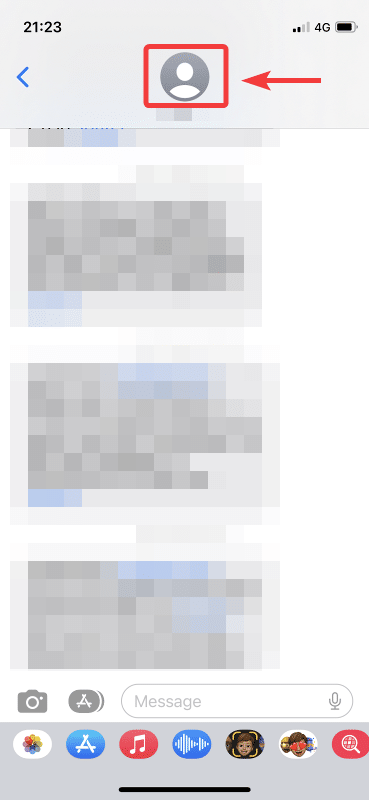
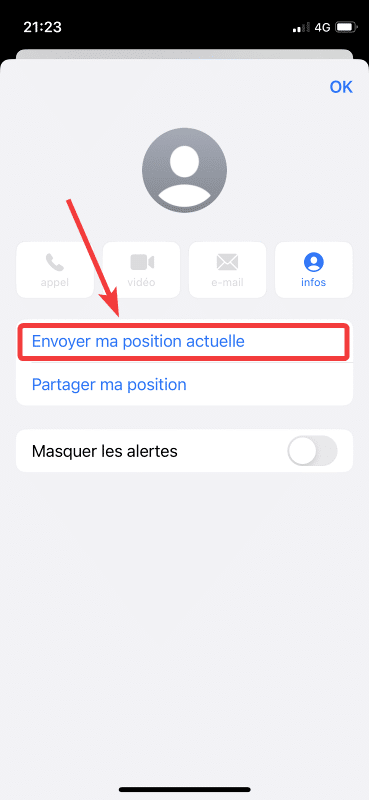
3. Avec Google Maps
L’application de navigation Google Maps permet aussi de partager votre position avec un ami le temps d’une soirée par exemple, ou de vacances en commun. Cela lui permettra de se diriger vers vous et de vous retrouver :
- Ouvrez Google Maps et cliquez sur l’image de profil en haut et à droite de l’écran.
- Appuyez sur Partage de position.
- Sélectionnez maintenant le bouton bleu Nouveau partage.
- Choisissez enfin la durée, le contact ou l’application avec laquelle envoyer le partage.
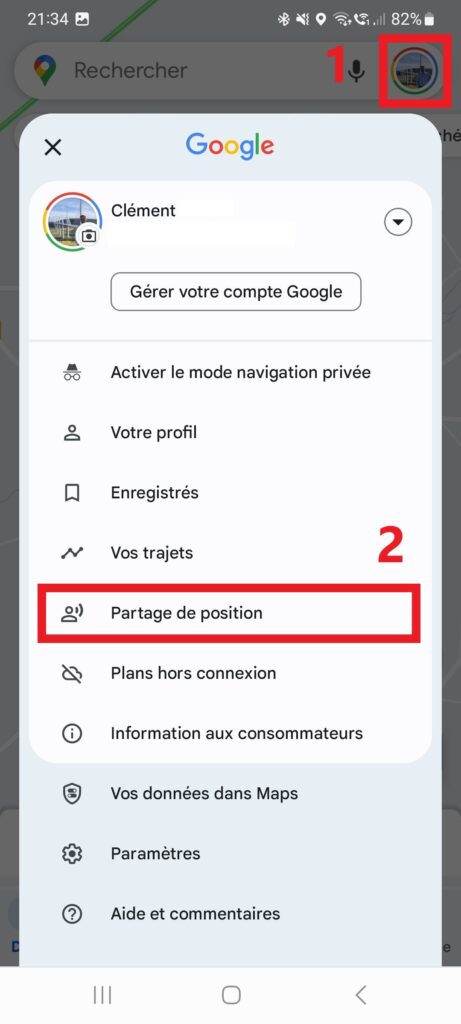
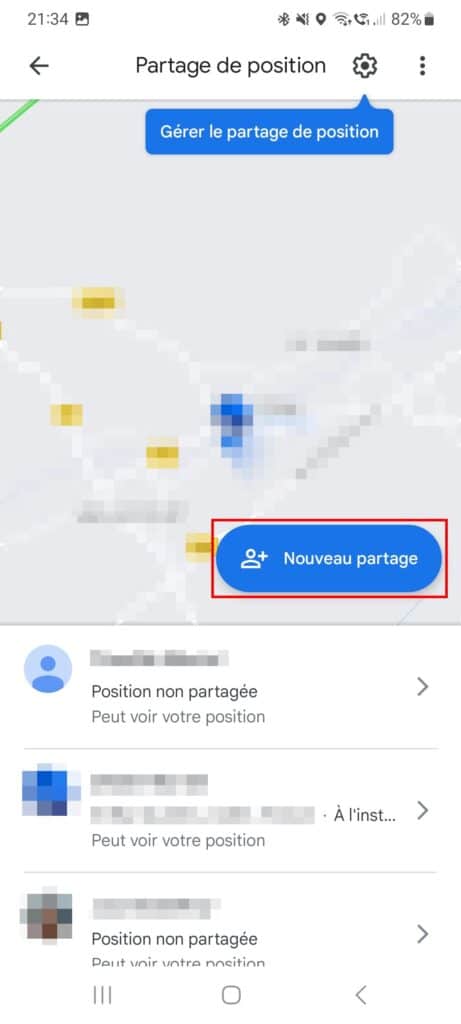
Vous pouvez choisir de partager votre position de manière permanente grâce à l’option Jusqu’à désactivation avec l’une des personnes proposées. Sachez également que vous pouvez obtenir des coordonnées GPS d’un lieu avec Google Maps et qu’il est possible de télécharger une carte hors connexion.
4. Avec Waze
Comme avec Google Maps, Waze vous propose de partager votre position actuelle grâce à un partage de lien :
- Ouvrez Waze et appuyez sur la flèche bleue qui indique votre position.
- Appuyez sur Envoyer ma position.
- Choisissez le mode d’envoi : par message, mail, etc.
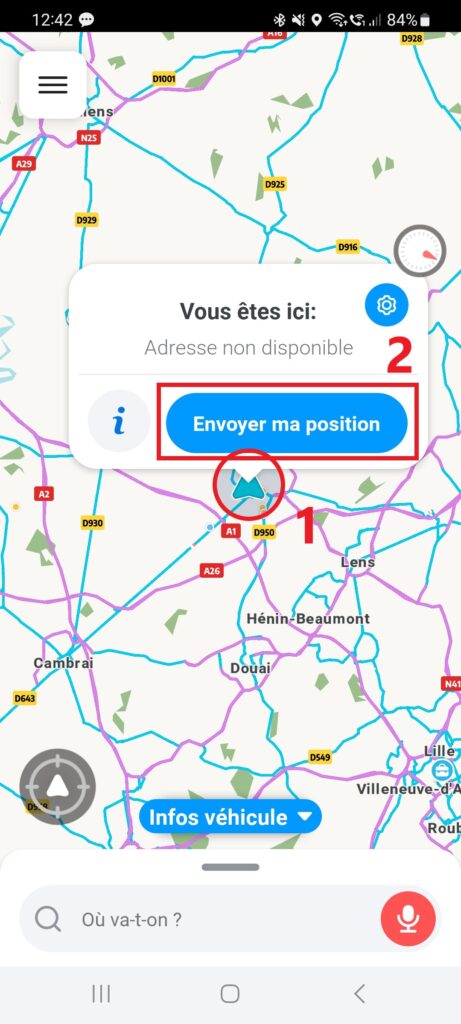
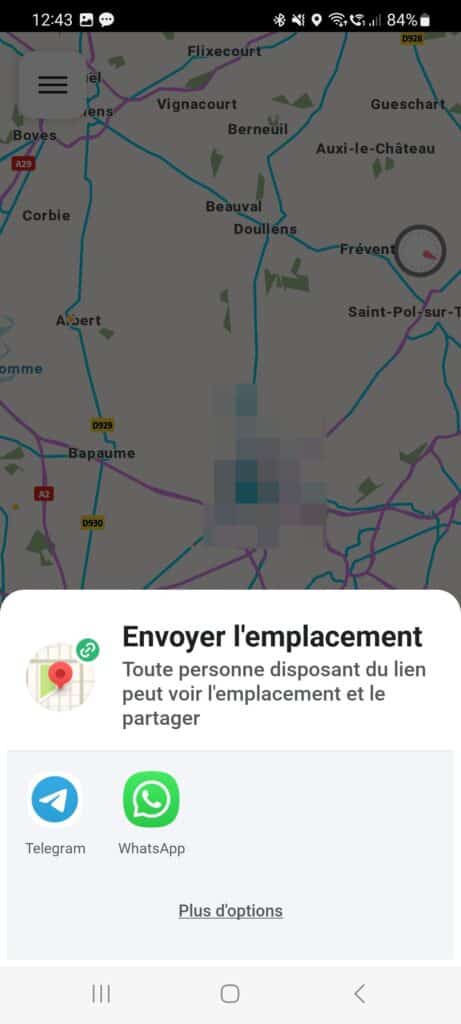
Votre correspondant recevra un lien qui lui permettra de se guider jusqu’à vous au travers de la plateforme Waze.
5. Avec WhatApps
Voyons à présent comment partager votre position à un de vos contacts avec WhatApps :
- Ouvrez WhatApps et rendez-vous dans une conversation.
- Touchez le bouton Trombone.
- Sélectionnez Localisation.
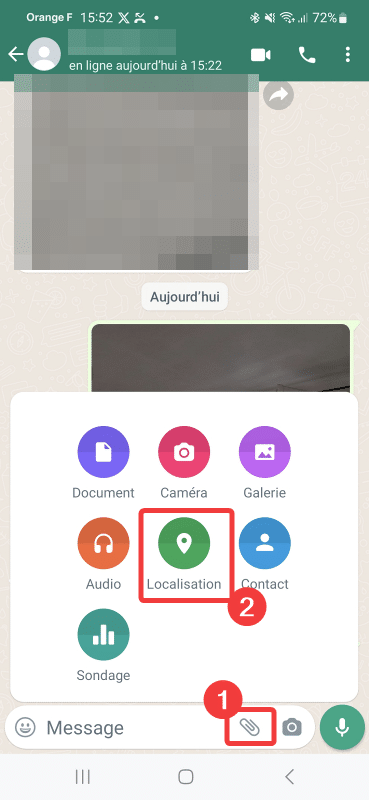
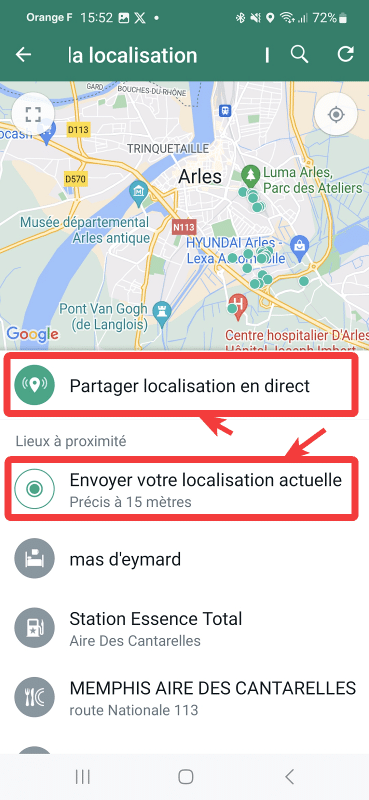
6. Avec Messenger
Voici comment partager votre position instantanément avec l’application Messenger de Facebook.
- Ouvrez Messenger et rentrez sur une discussion avec un contact.
- Appuyez sur le bouton avec 4 points puis choisissez Lieu.
- Validez sur le bouton Partager ma position.
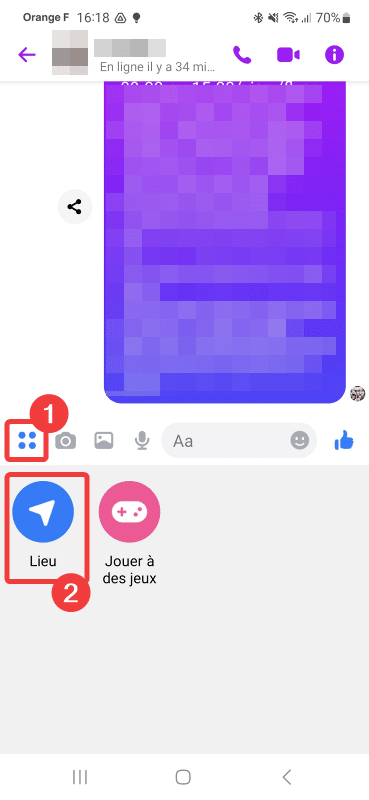
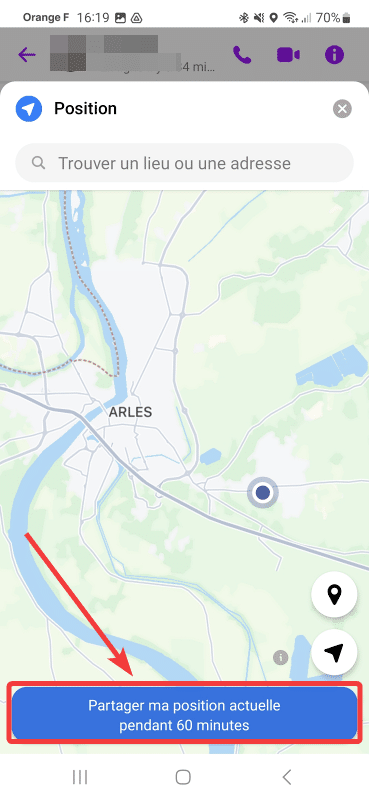
7. Avec Samsung Messages
Si vous possédez un téléphone Samsung, l’application pour envoyer des SMS peut être Samsung Message. Voici comment procéder pour envoyer votre position avec celle-ci :
- Ouvrez Samsung Messages et allez sur une discussion.
- Appuyez sur le bouton + puis Position.
- Affinez la position si besoin puis appuyez sur Ok.
- Enfin, validez l’envoi.
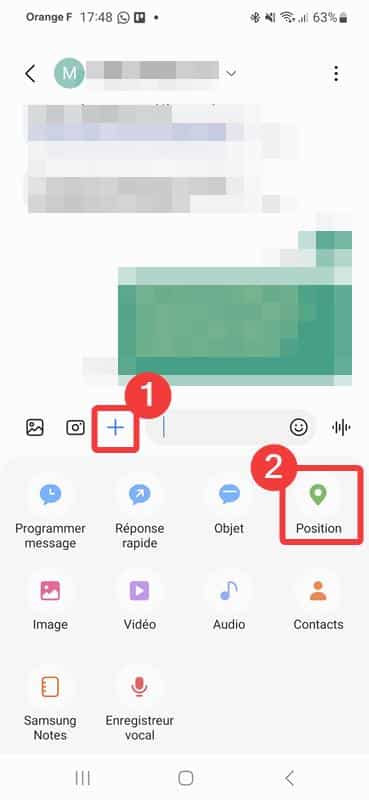
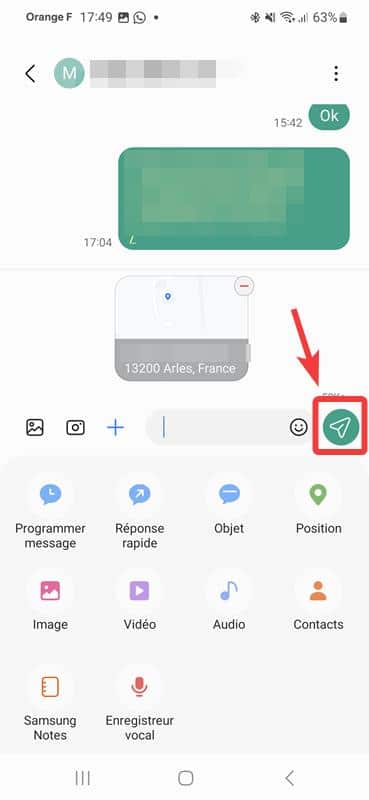
8. Avec Telegram
Voyons pour terminer comment partager sa position avec l’application Telegram :
- Ouvrez Telegram.
- Entrez dans une conversation avec la personne à qui vous partagez votre position.
- Touchez ensuite Position et Envoyer ma position actuelle.
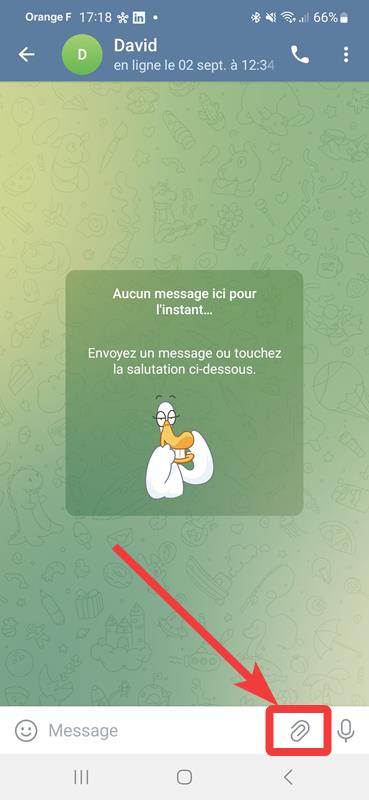
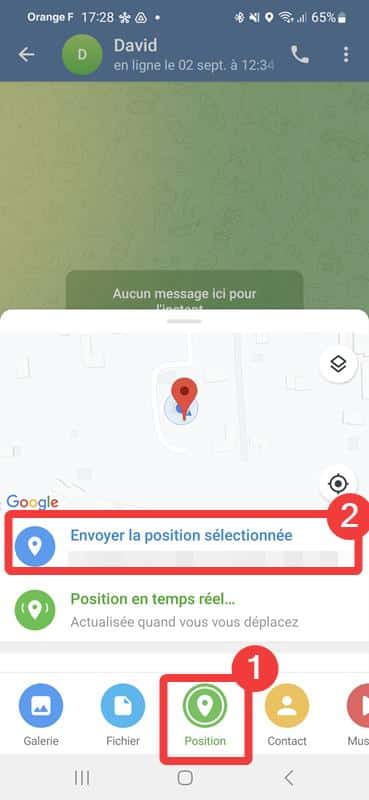

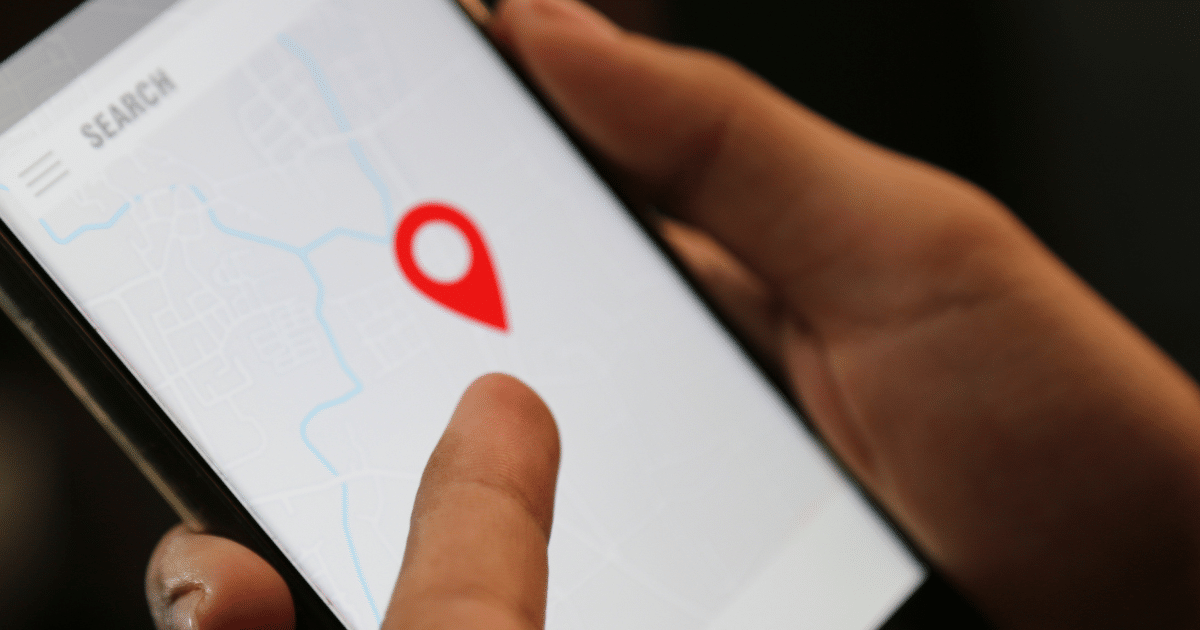
Ce n’est pas claire du tout, d’abord les commandes ont considérablement changé depuis la rédaction de ce topo, d’autre part, vous ne dites pas ce que doit faire le partenaire qui doit connaître votre position, sans cela je ne vois pas l’intérêt de ce topo.
moi je trouve que c’est super pratique comme fonction, je l’utilise souvent d’ailleurs surtout quand une personne doit venir me chercher et qu’elle ne connaît pas bien les alentours